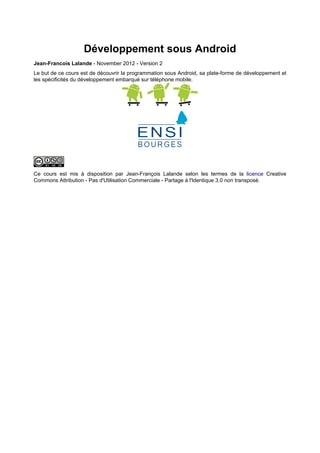
Développement Sous Android
- 1. Développement sous Android Jean-Francois Lalande - November 2012 - Version 2 Le but de ce cours est de découvrir la programmation sous Android, sa plate-forme de développement et les spécificités du développement embarqué sur téléphone mobile. Ce cours est mis à disposition par Jean-François Lalande selon les termes de la licence Creative Commons Attribution - Pas d'Utilisation Commerciale - Partage à l'Identique 3.0 non transposé.
- 2. 1 Plan du module Ensi de Bourges - Filière STI 1 Plan du module Plan du module 1 Plan du module 2 2 Le SDK Android 3 3 Interfaces graphiques 9 4 Les Intents 19 5 Persistance des données 29 6 Programmation concurrente 36 7 Connectivité 50 8 Développement client serveur 61 9 Aspects bas niveau 66 10 Annexes: outils 76 11 Annexes: codes sources 80 12 Bibliographie 111 1.1 Introduction Il est important de prendre la mesure de choses. A l'heure actuelle (November 2012): • juin 2012: 1 million d'activations par jour (Google IO 2012) • sept. 2012: 1.3 million d'activations par jour (FRAndroid) Il y aurait donc un parc de 400 millions d'appareils Android. Vous pouvez visionner de la propagande ici et là. Développement sous Android - J.-F. Lalande 2 / 118
- 3. 2 Le SDK Android Ensi de Bourges - Filière STI 2 Le SDK Android 2.1 Android 3 L'Operating System 3 Projet ADT 4 Les éléments d'une application 4 Le Manifest de l'application 4 2.2 Les ressources 5 Les chaines 5 Internationalisation 6 Autres valeurs simples 6 Autres ressources 7 2.3 Les activités 7 Sauvegarde des interfaces d'activité 8 Démonstration 8 2.1 Android L'ecosystème d'Android s'appuie sur deux piliers: • le langage Java • le SDK qui permet d'avoir un environnement de développement facilitant la tâche du développeur Le kit de développement donne accès à des exemples, de la documentation mais surtout à l'API de programmation du système et à un émulateur pour tester ses applications. Stratégiquement, Google utilise la licence Apache pour Android ce qui permet la redistribution du code sous forme libre ou non et d'en faire un usage commercial. Le plugin Android Development Tool permet d'intégrer les fonctionnalités du SDK à Eclipse. Il faut l'installer comme un plugin classique en précisant l'URL du plugin. Ensuite, il faut renseigner l'emplacement du SDK (préalablement téléchargé et décompressé) dans les préférences du plugin ADT. L'Operating System Android est en fait un système de la famille des Linux, pour une fois sans les outils GNU. L'OS s'appuie sur: • un noyau Linux (et ses drivers) • une machine virtuelle: Dalvik Virtual Machine • des applications (navigateur, gestion contact, application de téléphonie...) • des bibliothèques (SSL, SQLite, OpenGL ES, etc...) [Dalvik] est le nom de la machine virtuelle open-source utilisée sur les systèmes Android. Cette machine virtuelle exécute des fichiers .dex, plus ramassés que les .class classiques. Ce format évite par exemple la duplication des String constantes. La machine virtuelle utilise elle-même moins d'espace mémoire et l'adressage des constantes se fait par un pointeur de 32 bits. Développement sous Android - J.-F. Lalande 3 / 118
- 4. Projet ADT Ensi de Bourges - Filière STI [Dalvik] n'est pas compatible avec une JVM du type Java SE ou même Java ME. La librairie d'accès est donc redéfinie entièrement par Google. Projet ADT Un projet basé sur le plugin ADT est décomposé de la manière suivante: • src/: les sources Java du projet • libs/: bibliothèques tierces • res/: • res/drawable: ressources images • res/layout: description des IHMs en XML • res/values: chaines de caractères et dimensions • gen/: les ressources auto générées par ADT • assets/: ressources brutes (raw bytes) • bin/: • bin/classes: les classes compilées en .class • bin/classes.dex: exécutable pour la JVM Dalvik • bin/myapp.zip: les ressources de l'application • bin/myapp.apk: application empaquetée avec ses ressource et prête pour le déploiement Les éléments d'une application Une application Android est composée des éléments suivants: • des activités (android.app.Activity): il s'agit d'une partie de l'application présentant une vue à l'utilisateur • des services (android.app.Service): il s'agit d'une activité tâche de fondsans vue associée • des fournisseurs de contenus (android.content.ContentProvider): permet le partage d'informations au sein ou entre applications • des widgets (android.appwidget.*): une vue accrochée au Bureau d'Android • des Intents (android.content.Intent): permet d'envoyer un message pour un composant externe sans le nommer explicitement • des récepteurs d'Intents (android.content.BroadcastReceiver): permet de déclarer être capable de répondre à des Intents • des notifications (android.app.Notifications): permet de notifier l'utilisateur de la survenue d'événements Le Manifest de l'application Le fichier AndroidManifest.xml déclare l'ensemble des éléments de l'application. <?xml version="1.0" encoding="utf-8"?> <manifest xmlns:android="http://schemas.android.com/apk/res/android" package="andro.jf" Développement sous Android - J.-F. Lalande 4 / 118
- 5. 2.2 Les ressources Ensi de Bourges - Filière STI android:versionCode="1" android:versionName="1.0"> <application android:icon="@drawable/icon" android:label="@string/app_name"> <activity android:name=".Main" android:label="@string/app_name"> <intent-filter> <action android:name="android.intent.action.MAIN" /> <category android:name="android.intent.category.LAUNCHER" /> </intent-filter> </activity> <service>...</service> <receiver>...</receiver> <provider>...</provider> </application> </manifest> 2.2 Les ressources Les ressources de l'applications sont utilisées dans le code au travers de la classe statique R. ADT re-génère automatiquement la classe statique R à chaque changement dans le projet. Toutes les ressources sont accessibles au travers de R, dés qu'elles sont déclarées dans le fichier XML ou que le fichier associé est déposé dans le répertoire adéquat. Les ressources sont utilisées de la manière suivante: android.R.type_ressource.nom_ressource qui est de type int. Il s'agit en fait de l'identifiant de la ressource. On peut alors utiliser cet identifiant ou récupérer l'instance de la ressource en utilisant la classe Resources: Resources res = getResources(); String hw = res.getString(R.string.hello); XXX o = res.getXXX(id); Une méthode spécifique pour les objets graphiques permet de les récupérer à partir de leur id, ce qui permet d'agir sur ces instances même si elles ont été créées via leur définition XML: TextView texte = (TextView)findViewById(R.id.le_texte); texte.setText("Here we go !"); Les chaines Les chaines constantes de l'application sont situées dans res/values/strings.xml. L'externalisation des chaines permettra de réaliser l'internationalisation de l'application. Voici un exemple: <?xml version="1.0" encoding="utf-8"?> <resources> Développement sous Android - J.-F. Lalande 5 / 118
- 6. Internationalisation Ensi de Bourges - Filière STI <string name="hello">Hello Hello JFL !</string> <string name="app_name">AndroJF</string> </resources> La récupération de la chaine se fait via le code: Resources res = getResources(); String hw = res.getString(R.string.hello); Internationalisation Le système de ressources permet de gérer très facilement l'internationalisation d'une application. Il suffit de créer des répertoires values-XX où XX est le code de la langue que l'on souhaite implanter. On place alors dans ce sous répertoire le fichier xml strings.xml contenant les chaines traduites associées aux même clefs que dans values/strings.xml. On obtient par exemple pour les langues es et fr l'arborescence: MyProject/ res/ values/ strings.xml values-es/ strings.xml values-fr/ strings.xml Android chargera le fichier de resources approprié en fonction de la langue du système. Autres valeurs simples Plusieurs fichies xml peuvent être placés dans res/values. Cela permet de définit des chaines, des couleurs, des tableaux. L'assistant de création permet de créer de nouveaux fichiers de ressources contenant des valeurs simples, comme par exemple un tableau de chaines: <?xml version="1.0" encoding="utf-8"?> <resources> <string-array name="test"> <item>it1</item> <item>it2</item> Développement sous Android - J.-F. Lalande 6 / 118
- 7. Autres ressources Ensi de Bourges - Filière STI </string-array> </resources> Autres ressources D'autres ressources sont spécifiables dans res: • les menus • les images (R.drawable) • des dimensions (R.dimen) • des couleurs (R.color) 2.3 Les activités Une application Android étant hebergée sur un système embarqué, le cycle de vie d'une application ressemble à celle d'une application Java ME. L'activité peut passer des états: • démarrage -> actif: détient le focus et est démarré (onStart invoqué) • actif -> suspendue: ne détient plus le focus (onPause invoqué) • suspendue -> actif: onResume invoqué • suspendue -> détruit: onDestroy invoqué public class Main extends Activity { public void onCreate(Bundle savedInstanceState) { super.onCreate(savedInstanceState); setContentView(R.layout.acceuil); } protected void onDestroy() { super.onDestroy(); } protected void onPause() { super.onPause(); } protected void onResume() { super.onResume(); } protected void onStart() { super.onStart(); } protected void onStop() { Développement sous Android - J.-F. Lalande 7 / 118
- 8. Sauvegarde des interfaces d'activité Ensi de Bourges - Filière STI super.onStop(); } } Sauvegarde des interfaces d'activité L'objet Bundle passé en paramètre de la méthode onCreate permet de restaurer les valeurs des interfaces d'une activité qui a été déchargée de la mémoire. En effet, lorsque l'on appuie par exemple sur la touche Home, en revenant sur le bureau, Android peut-être amené à déchargé les éléments graphiques de la mémoire pour gagner des ressources. Si l'on rebascule sur l'application (appui long sur Home), l'application peut avoir perdu les valeurs saisis dans les zones de texte. Pour forcer Android à décharger les valeurs, il est possible d'aller dans "Development tools > Development Settings" et de cocher "Immediately destroy activities". Si une zone de texte n'a pas d'identifiant, Android ne pourra pas la sauver et elle ne pourra pas être restaurée à partir de l'objet Bundle. Si l'application est complètement détruite (tuée), rien n'est restauré. Le code suivant permet de visualiser le déclenchement des sauvegardes: protected void onSaveInstanceState(Bundle outState) { super.onSaveInstanceState(outState); Toast.makeText(this, "Sauvegarde !", Toast.LENGTH_LONG).show(); } Démonstration Développement sous Android - J.-F. Lalande 8 / 118
- 9. 3 Interfaces graphiques Ensi de Bourges - Filière STI 3 Interfaces graphiques 3.1 Vues et gabarits 9 Attributs des gabarits 9 L'interface comme ressource 3.2 Les éléments graphiques 10 10 Les labels de texte 11 Les zones de texte 11 Les images 12 Les boutons 12 Interface résultat 12 Démonstration 13 3.3 Positionnement avancé 13 Preview du positionnement 3.4 Les listes 13 14 Démonstration 14 Liste de layouts plus complexes 14 Interface résultat 15 3.5 Les onglets 16 Activité et onglets 17 Créer les onglets 17 Démonstration 18 3.1 Vues et gabarits Les élements graphiques héritent de la classe View. On peut regrouper des éléments graphiques dans une ViewGroup. Des ViewGroup particuliers sont prédéfinis: ce sont des gabarits (layout) qui proposent une prédispositions des objets graphiques: • LinearLayout: dispose les éléments de gauche à droite ou du haut vers le bas • RelativeLayout: les éléments enfants les uns par rapport aux autres • TableLayout: disposition matricielle • FrameLayout: disposition en haut à gauche en empilant les éléments Les déclarations se font principalement en XML, ce qui évite de passer par les instanciations Java. Attributs des gabarits Les attributs des gabarits permettent de spécifier des attributs supplémentaires. Les plus importants sont: • android:layout_width et android:layout_height: • ="fill_parent": l'élément remplit tout l'élément parent Développement sous Android - J.-F. Lalande 9 / 118
- 10. L'interface comme ressource Ensi de Bourges - Filière STI • ="wrap_content": prend la place nécessaire à l'affichage • android:orientation: définit l'orientation d'empilement • android:gravity: définit l'alignement des éléments Voici un exemple de LinearLayout: <LinearLayout xmlns:android="http://schemas.android.com/apk/res/android" android:orientation="vertical" android:layout_width="fill_parent" android:layout_height="fill_parent" android:gravity="center" android:id="@+id/accueilid" > </LinearLayout> L'interface comme ressource Une interface graphique définie en XML sera aussi générée comme une ressource dans la classe statique R. Le nom du fichier xml, par example accueil.xml permet de retrouver le layout dans le code java au travers de R.layout.accueil. Ainsi, pour associer la première vue graphique à l'activité principale de l'application, il faut faire: public void onCreate(Bundle savedInstanceState) { super.onCreate(savedInstanceState); setContentView(R.layout.acceuil); } Le layout reste modifiable au travers du code, comme tous les autres objets graphiques. Pour cela, il est important de spécifier un id dans la définition XML du gabarit (android:id="@+id/accueilid"). Cette remarque est aussi valable pour tous les autres objets graphiques. Ainsi, on peut accéder à cet élément par son id et agir dessus au travers du code Java: LinearLayout l = (LinearLayout)findViewById(R.id.accueilid); l.setBackgroundColor(Color.BLACK); 3.2 Les éléments graphiques Un gabarit peut contenir des éléments graphiques, ou d'autres gabarits. On retrouve le même principe que les tableaux imbriqués de l'HTML. Les interfaces peuvent aussi inclure d'autres interfaces, permettant de factoriser des morceaux d'interface. On utilise dans ce cas le mot clef include: <?xml version="1.0" encoding="utf-8"?> <LinearLayout xmlns:android="http://schemas.android.com/apk/res/android" android:orientation="vertical" android:layout_width="fill_parent" android:layout_height="fill_parent" > <include android:id="@+id/include01" Développement sous Android - J.-F. Lalande 10 / 118
- 11. Les labels de texte Ensi de Bourges - Filière STI android:layout_width="wrap_content" android:layout_height="wrap_content" layout="@layout/acceuil" ></include> </LinearLayout> Les labels de texte En XML: <TextView android:id="@+id/le_texte" android:layout_width="wrap_content" android:layout_height="wrap_content" android:text="@string/hello" android:layout_gravity="center" /> Par la programmation: public class Activity2 extends Activity { public void onCreate(Bundle savedInstanceState) { super.onCreate(savedInstanceState); LinearLayout gabarit = new LinearLayout(this); gabarit.setGravity(Gravity.CENTER); // centrer les éléments graphiques gabarit.setOrientation(LinearLayout.VERTICAL); // empiler vers le bas ! TextView texte = new TextView(this); texte.setText("Programming creation of interface !"); gabarit.addView(texte); setContentView(gabarit); } } Les zones de texte En XML: <EditText android:text="" android:id="@+id/EditText01" android:layout_width="fill_parent" android:layout_height="wrap_content"> </EditText> Par la programmation: EditText edit = new EditText(this); edit.setText("Edit me"); gabarit.addView(edit); Interception d'événements: Développement sous Android - J.-F. Lalande 11 / 118
- 12. Les images Ensi de Bourges - Filière STI edit.addTextChangedListener(new TextWatcher() { @Override public void onTextChanged(CharSequence s, int start, int before, int count) { // do something here } ); Les images En XML: <ImageView android:id="@+id/logoEnsi" android:src="@drawable/ensi" android:layout_width="100px" android:layout_height="wrap_content" android:layout_gravity="center_horizontal" ></ImageView> Par la programmation: ImageView image = new ImageView(this); image.setImageResource(R.drawable.ensi); gabarit.addView(image); Les boutons En XML: <Button android:text="Go !" android:id="@+id/Button01" android:layout_width="wrap_content" android:layout_height="wrap_content"> </Button> La gestion des événements de click se font par l'intermédiaire d'un listener: Button b = (Button)findViewById(R.id.Button01); b.setOnClickListener(new OnClickListener() { @Override public void onClick(View v) { Toast.makeText(v.getContext(), "Stop !", Toast.LENGTH_LONG).show(); } }); } Interface résultat Développement sous Android - J.-F. Lalande 12 / 118
- 13. Démonstration Ensi de Bourges - Filière STI Ce screenshot montre une interface contenant des TextView, EditText, ImageView, et un bouton (cf. ANX_Interfaces-graphiques). Démonstration 3.3 Positionnement avancé Pour obtenir une interface agréable, il est souvent nécessaire de réaliser correctement le positionnement des éléments graphiques. La difficulté est d'arriver à programmer un placement qui n'est pas dépendant de l'orientation ou de la taille de l'écran. Dans [VL], on trouve une explication pour réaliser un placement simple: un texte à gauche et une image à droite de l'écran, alignée avec le texte. Cela peut être particulièrement utile si par exemple on réalise une liste d'item qui contienne à chaque fois un texte et une icone. Le principe réside dans l'imbrication de LinearLayout: • Un premier layout contiendra l'ensemble des éléments. Son orientation doit être horizontal et sa gravité (gravity) center. On inclut ensuite le texte. • Puis, l'image étant censée être à droite, il faut créer un LinearLayout consécutif au texte et préciser que la gravité (gravity) est right. Pour aligner les éléments, il faut préciser que la gravité du layout (layout_gravity) est center. Preview du positionnement Le layout décrit ci-avant ressemble à: <LinearLayout xmlns:android="http://schemas.android.com/apk/res/android" android:layout_height="fill_parent" android:orientation="horizontal" android:layout_width="fill_parent" android:gravity="center"> <TextView ...></TextView> <LinearLayout android:layout_height="wrap_content" Développement sous Android - J.-F. Lalande 13 / 118
- 14. 3.4 Les listes Ensi de Bourges - Filière STI android:orientation="horizontal" android:layout_width="fill_parent" android:gravity="right" android:layout_gravity="center"> <Image .../> </LinearLayout></LinearLayout> Ce qui produit dans l'interface de preview, en orientation portrait: 3.4 Les listes Au sein d'un gabarit, on peut implanter une liste que l'on pourra dérouler si le nombre d'éléments est important. Si l'on souhaite faire une liste plein écran, il suffit juste de poser un layout linéaire et d'y implanter une ListView. Le XML du gabarit est donc: <LinearLayout ...> <ListView android:id="@+id/listView1" ...> </ListView></LinearLayout> Etant donné qu'une liste peut contenir des éléments graphiques divers et variés, les éléments de la liste doivent être insérés dans un ListAdapter et il faut aussi définir le gabarit qui sera utilisé pour afficher chaque élément du ListAdapter. Prenons un exemple simple: une liste de chaine de caractères. Dans ce cas, on créé un nouveau gabarit montexte et on ajoute dynamiquement un ArrayAdapter à la liste listView1. Le gabarit suivant doit être placé dans montexte.xml: <TextView ...> </TextView> Le code de l'application qui créé la liste peut être: ListView list = (ListView)findViewById(R.id.listView1); ArrayAdapter<String> tableau = new ArrayAdapter<String>(list.getContext(), R.layout.montexte); for (int i=0; i<40; i++) { tableau.add("coucou " + i); } list.setAdapter(tableau); Démonstration (cf ANX_Listes-pour-des-items-texte) Liste de layouts plus complexes Développement sous Android - J.-F. Lalande 14 / 118
- 15. Interface résultat Ensi de Bourges - Filière STI Lorsque les listes contiennent un layout plus complexe qu'un texte, il faut utiliser un autre constructeur de ArrayAdapter (ci-dessous) où resource est l'id du layout à appliquer à chaque ligne et textViewResourceId est l'id de la zone de texte inclu dans ce layout complexe. A chaque entrée de la liste, la vue générée utilisera le layout complexe et la zone de texte contiendra la string passée en argument à la méthode add. ArrayAdapter (Context context, int resource, int textViewResourceId) Le code de l'exemple précédent doit être adapté comme ceci: ListView list = (ListView)findViewById(R.id.maliste); ArrayAdapter<String> tableau = new ArrayAdapter<String>( list.getContext(), R.layout.ligne, R.id.monTexte); for (int i=0; i<40; i++) { tableau.add("coucou " + i); } list.setAdapter(tableau); Avec le layout de liste suivant (ligne.xml): <LinearLayout ...> <TextView ... android:id="@+id/monTexte"/> <LinearLayout> <ImageView /> </LinearLayout> </LinearLayout> Interface résultat (cf ANX_Listes-de-layouts-complexes) Développement sous Android - J.-F. Lalande 15 / 118
- 16. 3.5 Les onglets Ensi de Bourges - Filière STI 3.5 Les onglets La réalisation d'onglets permet de mieux utiliser l'espace réduit de l'écran. Pour réaliser les onglets, il faut suivre une structure très particulière pour le gabarit. Les différents onglets sont ensuite créé dynamiquement par le code, en associant à chaque onglet l'activité correspondante. La définition du gabarit doit être la suivante: <TabHost android:id="@android:id/tabhost" android:layout_width="fill_parent" android:layout_height="fill_parent" xmlns:android="http://schemas.android.com/apk/res/android"> <LinearLayout android:padding="5dp" android:layout_width="fill_parent" android:layout_height="fill_parent" android:orientation="vertical"> <TabWidget android:id="@android:id/tabs" android:layout_width="fill_parent" android:layout_height="wrap_content"/> <FrameLayout android:id="@android:id/tabcontent" android:layout_width="fill_parent" android:layout_height="fill_parent" android:padding="5dp"/> </LinearLayout> </TabHost> Certains ids sont imposés lorsqu'on utilise des onglets: • TabHost : android:id= "@android:id/tabhost" • TabWidget : android:id= "@android:id/tabs" • FrameLayout : android:id= "@android:id/tabcontent" Développement sous Android - J.-F. Lalande 16 / 118
- 17. Activité et onglets Ensi de Bourges - Filière STI Activité et onglets L'activité qui gère l'ensemble des onglets est une activité spéciale héritant de TabActivity. Le gabarit précédents est donc associé à une classe à définir héritant de TabActivity: public class AndroTabs2Activity extends TabActivity { @Override public void onCreate(Bundle savedInstanceState) { super.onCreate(savedInstanceState); setContentView(R.layout.main); ... Chaque onglet contient, dans sa partie du bas, une activité qu'il convient de créer. Pour chaque activité, il faut donc définir une classe d'activité et lui associer son gabarit: public class ActivityOnglet1 extends Activity { public void onCreate(Bundle savedInstanceState) { super.onCreate(savedInstanceState); setContentView(R.layout.onglet1); }} <LinearLayout ...> <!-- onglet1.xml --> <RatingBar android:id="@+id/ratingBar1" android:layout_width="wrap_content" android:layout_height="wrap_content"></RatingBar> <SeekBar android:layout_height="wrap_content" android:id="@+id/seekBar1" android:layout_width="fill_parent"></SeekBar> </LinearLayout> Créer les onglets Ensuite, dans l'activité principale héritant de TabActivity, il faut créer dynamiquement les onglets et les remplir: TabHost tabHost = getTabHost(); TabHost.TabSpec spec; Intent intent; // Création de l'intent lancant l'activité de l'onglet intent = new Intent().setClass(this, ActivityOnglet1.class); // Création dynamique d'une configuration pour l'onglet 1 spec = tabHost.newTabSpec("Onglet 1"); spec.setContent(intent); // Associer l'intent à l'onglet spec.setIndicator("Onglet 1"); // Ajouter un texte dans l'onglet tabHost.addTab(spec); // Ajout de l'onglet ... // Choisir l'onglet par défaut tabHost.setCurrentTab(0); Sans oublier de déclarer les activités dans le Manifest: Développement sous Android - J.-F. Lalande 17 / 118
- 18. Démonstration Ensi de Bourges - Filière STI <activity android:name="ActivityOnglet1"></activity> <activity android:name="ActivityOnglet2"></activity> Démonstration (cf ANX_Onglets) Développement sous Android - J.-F. Lalande 18 / 118
- 19. 4 Les Intents Ensi de Bourges - Filière STI 4 Les Intents 4.1 Principe des Intents 19 4.2 Intents pour une nouvelle activité 20 Retour d'une activité 20 Résultat d'une activité 21 Principe de la Démonstration 21 Démonstration 22 4.3 Ajouter d'informations 22 4.4 Types d'Intent: actions 22 Types d'Intent: catégories 23 4.5 Broadcaster des informations 23 4.6 Recevoir et filtrer les Intents 23 Filtrage d'un Intent par l'activité 24 Utilisation de catégories pour le filtrage 24 Réception par un BroadcastReceiver 24 Récepteur d'Intent dynamique 25 Les messages natifs 25 Principe de la Démonstration 26 Démonstration 26 4.7 Contrôler les actions permises 26 Exemples de permissions 27 Echec de permissions 27 Démonstration 28 4.1 Principe des Intents Les Intents permettent de gérer l'envoi et la réception de messages afin de faire coopérer les applications. Le but des Intents est de déléguer une action à un autre composant, une autre application ou une autre activité de l'application courante. Un objet Intent contient les information suivantes: • le nom du composant ciblé (facultatif) • l'action à réaliser, sous forme de chaine de caractères • les données: contenu MIME et URI • des données supplémentaires sous forme de paires de clef/valeur • une catégorie pour cibler un type d'application • des drapeaux (information supplémentaire) Développement sous Android - J.-F. Lalande 19 / 118
- 20. 4.2 Intents pour une nouvelle activité Ensi de Bourges - Filière STI On peut envoyer des Intents informatifs pour faire passer des messages. Mais on peut aussi envoyer des Intents servant à lancer une nouvelle activité. 4.2 Intents pour une nouvelle activité Il y a plusieurs façons de créer l'objet de type Intent qui permettra de lancer une nouvelle activité. Si l'on passe la main à une activité interne à l'application, on peut créer l'Intent et passer la classe de l'activité ciblée par l'Intent: Intent login = new Intent(this, GiveLogin.class); startActivity(login); Le premier paramètre de construction de l'Intent est en fait le contexte de l'application. Dans certain cas, il ne faut pas mettre this mais faire appel à getApplicationContext(). S'il s'agit de passer la main à une autre application, on donne au constructeur de l'Intent les données et l'URI cible: l'OS est chargé de trouver une application pouvant répondre à l'Intent. Button b = (Button)findViewById(R.id.Button01); b.setOnClickListener(new OnClickListener() { @Override public void onClick(View v) { Uri telnumber = Uri.parse("tel:0248484000"); Intent call = new Intent(Intent.ACTION_DIAL, telnumber); startActivity(call); } }); Sans oublier de déclarer la nouvelle activité dans le Manifest. Retour d'une activité Lorsque le bouton retour est pressé, l'activité courante prend fin et revient à l'activité précédente. Cela permet par exemple de terminer son appel téléphonique et de revenir à l'interface ayant initié l'appel. Au sein d'une application, une activité peut vouloir récupérer un code de retour de l'activité "enfant". On utilise pour cela la méthode startActivityForResult qui envoie un code de retour à l'activité enfant. Lorsque l'activité parent reprend la main, il devient possible de filtrer le code de retour dans la méthode onActivityResult pour savoir si l'on revient ou pas de l'activité enfant. L'appel d'un Intent devient donc: public void onCreate(Bundle savedInstanceState) { Intent login = new Intent(getApplicationContext(), GivePhoneNumber.class); startActivityForResult(login,48); ... } Le filtrage dans la classe parente permet de savoir qui avait appelé cette activité enfant: protected void onActivityResult(int requestCode, int resultCode, Intent data) { if (requestCode == 48) Développement sous Android - J.-F. Lalande 20 / 118
- 21. Résultat d'une activité Ensi de Bourges - Filière STI Toast.makeText(this, "Code de requête récupéré (je sais d'ou je viens)", Toast.LENGTH_LONG).show(); } Résultat d'une activité Il est aussi possible de définir un résultat d'activité, avant d'appeler explicitement la fin d'une activité avec la méthode finish(). Dans ce cas, la méthode setResult permet d'enregistrer un code de retour qu'il sera aussi possible de filtrer dans l'activité parente. Dans l'activité enfant, on met donc: Button finish = (Button)findViewById(R.id.finish); finish.setOnClickListener(new OnClickListener() { @Override public void onClick(View v) { setResult(50); finish(); }}); Et la classe parente peut filtrer ainsi: protected void onActivityResult(int requestCode, int resultCode, Intent data) { if (requestCode == 48) Toast.makeText(this, "Code de requête récupéré (je sais d'ou je viens)", Toast.LENGTH_LONG).show(); if (resultCode == 50) Toast.makeText(this, "Code de retour ok (on m'a renvoyé le bon code)", Toast.LENGTH_LONG).show(); } Principe de la Démonstration (cf ANX_Intents) Développement sous Android - J.-F. Lalande 21 / 118
- 22. Démonstration Ensi de Bourges - Filière STI Démonstration 4.3 Ajouter d'informations Les Intent permettent de transporter des informations à destination de l'activité cible. On appelle ces informations des Extra: les méthodes permettant de les manipuler sont getExtra et putExtra. Lorsqu'on préparer un Intent et que l'on souhaite ajouter une information de type "clef -> valeur" on procéde ainsi: Intent callactivity2 = new Intent(getApplicationContext(), Activity2.class); callactivity2.putExtra("login", "jfl"); startActivity(callactivity2); Du côté de l'activité recevant l'Intent, on récupère l'information de la manière suivante: Bundle extras = getIntent().getExtras(); String s = new String(extras.getString("login")); 4.4 Types d'Intent: actions Le premier paramètre de construction de l'Intent est le type de l'action véhiculé par cet Intent. Ces types d'actions peuvent être les actions natives du système ou des actions définies par le développeur. Plusieurs actions natives existent par défaut sur Android. La plus courante est l'action Intent.ACTION_VIEW qui permet d'appeler une application pour visualiser un contenu dont on donne l'URI. Voici un exemple d'envoi d'email (issu de [E-mail]). Dans ce cas ou l'on utilise l'action native, il faut ajouter des informations supplémentaires à l'aide de putExtra: Intent emailIntent = new Intent(android.content.Intent.ACTION_SEND); String[] recipients = new String[]{"my@email.com", "",}; emailIntent.putExtra(android.content.Intent.EXTRA_EMAIL, recipients); Développement sous Android - J.-F. Lalande 22 / 118
- 23. Types d'Intent: catégories Ensi de Bourges - Filière STI emailIntent.putExtra(android.content.Intent.EXTRA_SUBJECT, "Test"); emailIntent.putExtra(android.content.Intent.EXTRA_TEXT, "Message"); emailIntent.setType("text/plain"); startActivity(Intent.createChooser(emailIntent, "Send mail...")); finish(); Pour définir une action personelle, il suffit de créer une chaine unique: Intent monIntent = new Intent("andro.jf.nom_du_message"); Types d'Intent: catégories Les catégories d'Intent permettent de grouper les applications par grands types de fonctionnalités (clients emails, navigateurs, players de musique, etc...). Par exemple, on trouve les catégories suivantes qui permettent de lancer: • DEFAULT: catégorie par défaut • BROWSABLE: une activité qui peut être invoquée depuis un clic sur un navigateur web, ce qui permet d'implémenter des nouveaux types de lien, e.g. foo://truc • APP_MARKET: une activité qui permet de parcourir le market de télécharger des applications • APP_MUSIC: une activité qui permet de parcourir et jouer de la musique 4.5 Broadcaster des informations Il est aussi possible d'utiliser un objet Intent pour broadcaster un message à but informatif. Ainsi, toutes les applications pourront capturer ce message et récupérer l'information. Intent broadcast = new Intent("andro.jf.broadcast"); broadcast.putExtra("extra", "test"); sendBroadcast(broadcast); La méthode putExtra permet d'enregistrer un paire clef/valeur dans l'Intent. On peut récupérer les données à l'aide de la méthode getExtras dans l'objet Bundle qui est dans l'Intent: Bundle extra = intent.getExtras(); String val = extra.getString("extra"); 4.6 Recevoir et filtrer les Intents Etant donné la multitude de message d'Intent, chaque application doit pouvoir facilement "écouter" les Intents dont elle a besoin. Android dispose d'un système de filtres déclaratifs permettant de définir dans le Manifest des filtres. Un filtre peut utiliser plusieurs niveaux de filtrage: • action: identifie le nom de l'Intent. Pour éviter les collisions, il faut utiliser la convention de nommage de Java • category: permet de filtrer une catégorie d'action (DEFAULT, BROWSABLE, ...) Développement sous Android - J.-F. Lalande 23 / 118
- 24. Filtrage d'un Intent par l'activité Ensi de Bourges - Filière STI • data: filtre sur les données du message par exemple en utilisant android:host pour filtrer un nom de domaine particulier Filtrage d'un Intent par l'activité En déclarant un filtre au niveau du tag activity, l'application déclare les types de messsage qu'elle sait gérer. <activity android:name=".Main" android:label="@string/app_name"> <intent-filter> <action android:name="andro.jf.nom_du_message" /> <category android:name="android.intent.category.DEFAULT" /> </intent-filter> </activity> Ainsi, l'application répond à la sollicitation des Intents envoyés par: Button autoinvoc = (Button)findViewById(R.id.autoinvoc); autoinvoc.setOnClickListener(new OnClickListener() { @Override public void onClick(View v) { Intent intent = new Intent("andro.jf.nom_du_message"); startActivity(intent); }}); Utilisation de catégories pour le filtrage Les catégories d'Intent évoquées précédemment permettent de répondre à des évènements dans un contexte particulier. L'exemple le plus utilisé est l'interception d'un clic lors d'une navigation sur le web ou un protocole particulier est prévu. Par exemple, les liens vers le market sont de la forme market://. Pour par exemple répondre à un clic sur un lien foo://ensi-bourges.fr/mapage, il faut construire un filtre d'Intent utilisant la catégorie définissant ce qui est "navigable" tout en combinant cette catégorie avec un type d'action signifiant que l'on souhaite "voir" la ressource. Il faut en plus utiliser le tag data dans la construction du filtre: <intent-filter> <action android:name="android.intent.action.VIEW" /> <category android:name="android.intent.category.DEFAULT" /> <category android:name="android.intent.category.BROWSABLE" /> <data android:scheme="foo" android:host="ensi-bourges.fr"/> </intent-filter> L'attribut host définit l'URI de l'autorité (on évite ainsi le fishing). L'attribut scheme définit la partie de gauche de l'URI. On peut ainsi lancer une activité lors d'un clic sur: <a href="foo://ensi-bourges.fr/mapage">lien</a> Réception par un BroadcastReceiver Les messages broadcastés par les applications sont réceptionnées par une classe héritant de BroadcastReceiver. Cette classe doit surcharger la méthode onReceive. Dans le Manifest, un filtre doit Développement sous Android - J.-F. Lalande 24 / 118
- 25. Récepteur d'Intent dynamique Ensi de Bourges - Filière STI être inséré dans un tag receiver qui pointe vers la classe se chargeant des messages. Dans le Manifest: <application android:icon="@drawable/icon" android:label="@string/app_name"> <receiver android:name="MyBroadcastReceiver"> <intent-filter> <action android:name="andro.jf.broadcast" /> <category android:name="android.intent.category.DEFAULT" /> </intent-filter> </receiver> </application> La classe héritant de BroadcastReceiver: public final class MyBroadcastReceiver extends BroadcastReceiver { @Override public void onReceive(Context context, Intent intent) { Bundle extra = intent.getExtras(); if (extra != null) { String val = extra.getString("extra"); Toast.makeText(context, "Broadcast message received: " + val, Toast.LENGTH_SHORT).show(); }}} Récepteur d'Intent dynamique Il est possible de créer un récepteur et d'installer le filtre correspondant dynamiquement. private MyBroadcastReceiverDyn myreceiver; public void onCreate(Bundle savedInstanceState) { // Broadcast receiver dynamique myreceiver = new MyBroadcastReceiverDyn(); IntentFilter filtre = new IntentFilter("andro.jf.broadcast"); registerReceiver(myreceiver, filtre); } Lorsque ce receiver n'est plus utile, il faut le désenregistrer pour ainsi libérer les ressources: unregisterReceiver(myreceiver); C'est particulièrement important puisque un filtre de réception reste actif même si l'application est éteinte (elle peut être relancée si un message la concernant survient). Les messages natifs Un certain nombre de messages sont diffusés par l'OS: • ACTION_BOOT_COMPLETED: diffusé lorsque le système a fini son boot • ACTION_SHUTDOWN: diffusé lorsque le système est en cours d'extinction Développement sous Android - J.-F. Lalande 25 / 118
- 26. Principe de la Démonstration Ensi de Bourges - Filière STI • ACTION_SCREEN_ON / OFF: allumage / exctinction de l'écran • ACTION_POWER_CONNECTED / DISCONNECTED: connexion / perte de l'alimentation • ACTION_TIME_TICK: une notification envoyée toutes les minutes • ACTION_USER_PRESENT: notification recue lorsque l'utilisateur délock son téléphone • ... Tous les messages de broadcast se trouvent dans la documentation des Intents. D'autres actions permettent de lancer des applications tierces pour déléguer un traitement: • ACTION_CALL (ANSWER, DIAL): passer/réceptionner/afficher un appel • ACTION_SEND: envoyer des données par SMS ou E-mail • ACTION_WEB_SEARCH: rechercher sur internet Principe de la Démonstration Démonstration (cf ANX_Receveur-de-broadcasts) 4.7 Contrôler les actions permises Android propose un système de permissions, permettant au développeur de déclarer les permissions requises par son application. L'utilisateur peut ainsi savoir, au moment de l'installation, les permissions demandées par l'application, ce qui est particulièrement utile pour une application dans laquelle l'utilisateur n'a pas totalement confiance. Pour déclarer une permission, il suffit de le préciser dans le Manifest: Développement sous Android - J.-F. Lalande 26 / 118
- 27. Exemples de permissions Ensi de Bourges - Filière STI <uses-permission android:name="android.permission.RECEIVE_SMS"/> Attention, si vous n'avez pas précisé à la création de projet de numéro de version minimum, les permissions READ_PHONE_STATE et WRITE_EXTERNAL_STORAGE sont accordées par défaut [SO]. Pour avoir le nombre minimal de permissions, il faut ajouter au Manifest: <uses-sdk android:minSdkVersion="4" android:targetSdkVersion="4" /> La liste complètes des permissions permet de contrôler finement les droits alloués à l'application. Attention à ne pas confondre permissions et délégation: ne pas donner la permission de passer un appel n'empêche pas l'application de déléguer, via un Intent, le passage d'un appel. Par contre, un appel direct depuis l'application n'est pas possible. Exemples de permissions Ces exemples montrent deux applications n'ayant pas les mêmes permissions: Echec de permissions Sans aucun test utilisateur, ne pas donner une permission provoque la levée d'une exception dans l'application, comme pour la permission CALL_PHONE dans cet exemple: Développement sous Android - J.-F. Lalande 27 / 118
- 28. Démonstration Ensi de Bourges - Filière STI Démonstration Développement sous Android - J.-F. Lalande 28 / 118
- 29. 5 Persistance des données Ensi de Bourges - Filière STI 5 Persistance des données 5.1 Différentes persistances 29 5.2 Préférences partagées 29 Représentation XML d'un menu de préférences 30 Activité d'édition de préférences 30 Attributs des préférences 31 Préférences: toggle et texte 31 Préférences: listes 32 Ecriture de préférences 32 Démonstration 32 5.3 Les fichiers 33 5.4 BDD SQLite 33 Lecture / Ecriture dans la BDD 5.5 XML 34 34 SAX parser 34 DOM parser 35 5.1 Différentes persistances Android fournit plusieurs méthodes pour faire persister les données applicatives: • la persistance des données de l'activité (cf Le SDK Android) • un mécanisme de sauvegarde clé/valeur, utilisé pour les fichiers de préférences (appelé préférences partages) • des entrées sorties de type fichier • une base de donnée basé sur SQLite La persistance des données des activités est géré par l'objet Bundle qui permet de restaurer les View qui possède un id. S'il est nécessaire de réaliser une sauvegarde plus personnalisée, il suffit de recoder les méthodes onSaveInstanceState et onCreate et d'utiliser les méthodes qui permettent de lire/écrire des données sur l'objet Bundle. Android fournit aussi automatiquement, la persistance du chemin de navigation de l'utilisateur, ce qui le renvoie à la bonne activité lorsqu'il appuie sur la touche Retour. 5.2 Préférences partagées La classe SharedPreferences permet de gérer des paires de clé/valeurs associées à une activité. On récupère un tel objet par l'appel à getPreferences: SharedPreferences prefs = getPreferences(Context.MODE_PRIVATE); String nom = prefs.getString("login", null); Long nom = prefs.getLong("taille", null); Développement sous Android - J.-F. Lalande 29 / 118
- 30. Représentation XML d'un menu de préférences Ensi de Bourges - Filière STI La méthode getPreferences(int) appelle en fait getPreferences(String, int) à partir du nom de la classe de l'activité courante. Le mode MODE_PRIVATE restreint l'accès au fichier créé à l'application. Les modes d'accès MODE_WORLD_READABLE et MODE_WORLD_WRITABLE permettent aux autres applications de lire/écrire ce fichier. L'intérêt d'utiliser le système de préférences prévu par Android réside dans le fait que l'interface graphique associé à la modification des préférences est déjà programmé: pas besoin de créer l'interface de l'activité pour cela. L'interface sera générée automatiquement par Android et peut ressembler par exemple à cela: Représentation XML d'un menu de préférences Une activité spécifique a été programmée pour réaliser un écran d'édition de préférences. Il s'agit de PreferenceActivity. A partir d'une description XML des préférences, la classe permet d'afficher un écran composé de modificateurs pour chaque type de préférences déclarées. Voici un exemple de déclarations de préférences XML, à stocker dans res/xml/preferences.xml: <PreferenceScreen xmlns:android="http://schemas.android.com/apk/res/android" android:key="first_preferencescreen"> <CheckBoxPreference android:key="wifi enabled" android:title="WiFi" /> <PreferenceScreen android:key="second_preferencescreen" android:title="WiFi settings"> <CheckBoxPreference android:key="prefer wifi" android:title="Prefer WiFi" /> ... other preferences here ... </PreferenceScreen> </PreferenceScreen> Activité d'édition de préférences Pour afficher l'écran d'édition des préférences correspondant à sa description XML, il faut créer une nouvelle activité qui hérite de PreferenceActivity et simplement appeler la méthode addPreferencesFromResource en donnant l'id de la description XML: public class MyPrefs extends PreferenceActivity { public void onCreate(Bundle savedInstanceState) { super.onCreate(savedInstanceState); addPreferencesFromResource(R.xml.preferences); }} Pour lancer cette activité, on crée un bouton et un Intent correspondant. Développement sous Android - J.-F. Lalande 30 / 118
- 31. Attributs des préférences Ensi de Bourges - Filière STI Attributs des préférences Les attributs suivants sont utiles: • android:title: La string apparaissant comme nom de la préférence • android:summary: Une phrase permettant d'expliciter la préférence • android:key: La clef pour l'enregistrement de la préférence Pour accéder aux valeurs des préférences, on utiliser la méthode getDefaultSharedPreferences sur la classe PreferenceManager. On revient alors à la lecture des préférences comme pour celles qui sont associées à une activité. C'est la clef spécifiée par l'attribut android:key qui est utilisée pour récupérer la valeur choisie par l'utilisateur. SharedPreferences prefs = PreferenceManager.getDefaultSharedPreferences(getApplicationContext()); String login = prefs.getString("login",""); Des attributs spécifiques à certains types de préférences peuvent être utilisés, par exemple android:summaryOn pour les cases à cocher qui donne la chaine à afficher lorsque la préférence est cochée. On peut faire dépendre une préférence d'une autre, à l'aide de l'attribut android:dependency. Par exemple, on peut spécifier dans cet attribut le nom de la clef d'une préférence de type case à cocher: <CheckBoxPreference android:key="wifi" ... /> <EditTextPreference android:dependency="wifi" ... /> Préférences: toggle et texte Une case à cocher se fait à l'aide de CheckBoxPreference <CheckBoxPreference android:key="wifi" android:title="Utiliser le wifi" android:summary="Synchronise l'application via le wifi." android:summaryOn="L'application se synchronise via le wifi." android:summaryOff="L'application ne se synchronise pas." /> Un champs texte est saisi via EditTextPreference: <EditTextPreference android:key="login&" android:title="Login utilisateur" android:summary="Renseigner son login d'authentification." android:dialogTitle="Veuillez saisir votre login" /> Développement sous Android - J.-F. Lalande 31 / 118
- 32. Préférences: listes Ensi de Bourges - Filière STI Préférences: listes Une entrée de préférence peut être liée à une liste de paires de clef-valeur dans les ressources: <resources> <array name="key"> <!-- Petite=1, Moyenne=5, Grande=20 --> <item>"Petite"</item> <item>"Moyenne"</item> <item>"Grande"</item> </array> <array name="value"> <item>"1"</item> <item>"5"</item> <item>"20"</item> </array> </resources> qui se déclare dans le menu de préférences: <ListPreference android:title="Vitesse" android:key="vitesse" android:entries="@array/key" android:entryValues="@array/value" android:dialogTitle="Choisir la vitesse:" android:persistent="true"> </ListPreference> Lorsque l'on choisit la préférence "Petite", la préférence vitesse est associée à "1". Ecriture de préférences Il est aussi possible d'écraser des préférences par le code, par exemple si une action fait changer le paramétrage de l'application ou si l'on recoit le paramétrage par le réseau. L'écriture de préférences est plus complexe: elle passe au travers d'un éditeur qui doit réaliser un commit des modifications (commit atomique, pour éviter un mix entre plusieurs écritures simultanées): SharedPreferences prefs = getPreferences(Context.MODE_PRIVATE); Editor editor = prefs.edit(); editor.putString("login", "jf"); editor.commit(); Il est même possible de réagir à un changement de préférences en installant un écouteur sur celles-ci: prefs.registerOnSharedPreferenceChangeListener( new OnSharedPreferenceChanged () { ... }); Démonstration (cf ANX_Gestion-des-préférences) Développement sous Android - J.-F. Lalande 32 / 118
- 33. 5.3 Les fichiers Ensi de Bourges - Filière STI 5.3 Les fichiers Android fournit aussi un accès classique au système de fichier pour tous les cas qui ne sont pas couverts par les préférences ou la persistance des activités, c'est à dire de nombreux cas. Le choix de Google est de s'appuyer sur les classes classiques de Java EE tout en simplifiant la gestion des permissions et des fichiers embarqués dans l'application. Pour la gestion des permissions, on retrouve comme pour les préférences les constantes MODE__PRIVATE et MODE_WORLD_READABLE/WRITABLE à passer en paramètre de l'ouverture du fichier. En utilisant ces constantes comme un masque, on peut ajouter | MODE_APPEND pour ajouter des données. try { FileOutputStream out = openFileOutputStream("fichier", MODE_PRIVATE); ... } catch (FileNotFoundException e) { ... } Les ressources permettent aussi de récupérer un fichier embarqué dans l'application: Resources res = getResources(); InputStream is = res.openRawResource(R.raw.fichier); A noter: les fichier sont à éviter. Mieux vaut alléger l'application au maximum et prévoir le téléchargement de ressources nécessaires et l'utilisation de fournisseurs de contenu. 5.4 BDD SQLite Android dispose d'une base de donnée relationelle basée sur SQLite. Même si la base doit être utilisée avec parcimonie, cela fournit un moyen efficace de gérer une petite quantité de donnée. [DBSQL] présente un exemple de création de base de données, ce qui se fait en héritant de SQLiteOpenHelper: public class DictionaryOpenHelper extends SQLiteOpenHelper { private static final int DATABASE_VERSION = 2; private static final String DICTIONARY_TABLE_NAME = "dictionary"; private static final String DICTIONARY_TABLE_CREATE = "CREATE TABLE " + DICTIONARY_TABLE_NAME + " (" + KEY_WORD + " TEXT, " + KEY_DEFINITION + " TEXT);"; DictionaryOpenHelper(Context context) { super(context, DATABASE_NAME, null, DATABASE_VERSION); } @Override public void onCreate(SQLiteDatabase db) { db.execSQL(DICTIONARY_TABLE_CREATE); } } Développement sous Android - J.-F. Lalande 33 / 118
- 34. Lecture / Ecriture dans la BDD Ensi de Bourges - Filière STI Lecture / Ecriture dans la BDD Pour réaliser des écritures ou lectures, on utilise les méthodes getWritableDatabase() et getReadableDatabase() qui renvoient une instance de SQLiteDatabase. Sur cet objet, une requête peut être exécutée au travers de la méthode query(): public Cursor query (boolean distinct, String table, String[] columns, String selection, String[] selectionArgs, String groupBy, String having, String orderBy, String limit) L'objet de type Cursor permet de traiter la réponse (en lecture ou écriture), par exemple: • getCount(): nombre de lignes de la réponse • moveToFirst(): déplace le curseur de réponse à la première ligne • getInt(int columnIndex): retourne la valeur (int) de la colonne passée en paramètre • getString(int columnIndex): retourne la valeur (String) de la colonne passée en paramètre • moveToNext(): avance à la ligne suivante • getColumnName(int): donne le nom de la colonne désignée par l'index • ... 5.5 XML [XML] Sans surprise, Android fournit plusieurs parsers XML (Pull parser, Document parser, Push parser). SAX et DOM sont disponibles. L'API de streaming (StAX) n'est pas disponible (mais pourrait le devenir). Cependant, une librairie équivalente est disponible: XmlPullParser. Voici un exemple simple: String s = new String("<plop><blup attr="45">Coucou !</blup></plop>"); InputStream f = new ByteArrayInputStream(s.getBytes()); XmlPullParser parser = Xml.newPullParser(); try { // auto-detect the encoding from the stream parser.setInput(f, null); parser.next(); Toast.makeText(this, parser.getName(), Toast.LENGTH_LONG).show(); parser.next(); Toast.makeText(this, parser.getName(), Toast.LENGTH_LONG).show(); Toast.makeText(this, parser.getAttributeValue(null, "attr"), Toast.LENGTH_LONG).show(); parser.nextText(); Toast.makeText(this, parser.getText(), Toast.LENGTH_LONG).show(); } ... SAX parser SAX s'utilise très classiquement, comme en Java SE. Voici un exemple attaquant du XML au travers d'une connexion http: Développement sous Android - J.-F. Lalande 34 / 118
- 35. DOM parser Ensi de Bourges - Filière STI URI u = new URI("https://www.site.com/api/xml/list?apikey=845ef"); DefaultHttpClient httpclient = new DefaultHttpClient(); HttpGet httpget = new HttpGet(u); HttpResponse response = httpclient.execute(httpget); HttpEntity entity = response.getEntity(); InputStream stream = entity.getContent(); InputSource source = new InputSource(stream); SAXParserFactory spf = SAXParserFactory.newInstance(); SAXParser sp = spf.newSAXParser(); XMLReader xr = sp.getXMLReader(); DefaultHandler handler = new DefaultHandler() { @Override public void startElement(String uri, String localName, String qName, Attributes attributes) throws SAXException { Vector monitors = new Vector(); if (localName.equals("monitor")) { monitors.add(attributes.getValue("displayname")); }} }; xr.setContentHandler(handler); xr.parse(source); DOM parser Enfin, le paser DOM permet de naviguer assez facilement dans la représentation arborescente du document XML. L'exemple suivant permet de chercher tous les tags "monitor" dans les sous-tags de la racine. DocumentBuilderFactory factory = DocumentBuilderFactory.newInstance(); try { DocumentBuilder builder = factory.newDocumentBuilder(); Document dom = builder.parse(source); Element root = dom.getDocumentElement(); // Récupère tous les tags du descendant de la racine s'appelant monitor NodeList items = root.getElementsByTagName("monitor"); for (int i=0;i<items.getLength();i++){ Node item = items.item(i); // Traitement: // item.getNodeName() // item.getTextContent() // item.getAttributes() ... } } catch (...) Développement sous Android - J.-F. Lalande 35 / 118
- 36. 6 Programmation concurrente Ensi de Bourges - Filière STI 6 Programmation concurrente 6.1 Composants d'une application 37 6.2 Processus 37 Vie des processus 37 6.3 Threads 38 Threads et interface graphique 38 6.4 Services 39 6.5 Démarrer / Arrêter un service 39 Auto démarrage d'un service 40 onStartCommand() 40 Service dans le thread principal 41 Service dans un processus indépendant 41 Démonstration 41 6.6 Tâche concurrentes 42 Tâche régulière 42 Démonstration 42 Tâches asynchrones 42 La classe BitmapDownloaderTask 43 Méthodes de BitmapDownloaderTask 43 Méthodes de BitmapDownloaderTask 44 Démonstation 44 IntentService 44 6.7 Bilan: processus et threads 44 6.8 Coopération service/activité 45 Lier activité et service: IBinder 45 Lier activité et service: ServiceConnexion 46 Démonstration 46 Service au travers d'IPC AIDL 46 Service exposant l'interface 47 6.9 Etude de cas 48 Service opérant dans onStart() 48 Service opérant dans onStart() + processus 48 Service opérant dans une tâche asynchrone 48 Service opérant dans onStart() + processus 49 Service opérant dans onStart() + processus 49 Développement sous Android - J.-F. Lalande 36 / 118
- 37. 6.1 Composants d'une application Ensi de Bourges - Filière STI 6.1 Composants d'une application Une application Android n'est pas qu'une simple activité. Dans de nombreux cas, une application Android est amenée à tirer partie de la programmation concurrente afin de réaliser des tâches parallèles. Dans ce chapitre, on s'intéresse à la notion de processus: • processus "lourd" appelé par la suite "processus" • processus "léger" appelé par la suite thread Une fois ces deux notions présentées, nous verrons comment réaliser des tâches particulières qui sont souvent concurrente à l'activité principale. Ces tâches s'appuient principalement sur les treads, mais aussi sur un nouveau composant d'une application appelé "service". 6.2 Processus [PT] Par défaut, une application android s'exécute dans un processus unique, le processus dit "principal". L'interface graphique s'exécute elle aussi au travers de ce processus principal. Ainsi, plus une application réalisera de traitement, plus la gestion de la programmation devient délicate car on peut arriver très rapidement à des problèmes de blocage de l'interface graphique par exemple. Il est possible de séparer les composants d'une application en plusieurs processus. Ces composants sont les codes attachés aux tags <activity>, <service>, <receiver>, et <provider> de l'application. Par défaut, l'application (tag <application>) s'exécute dans le processus principal portant le même nom que le package de l'application. Bien que cela soit inutile, on peut le préciser dans le Manifest à l'aide de l'attribut android:process, par exemple: <application android:process="andro.jf"> Les sous-tags du manifest, c'est-à-dire les composants de l'application héritent de cet attribut et s'exécutent donc dans le même processus. Si l'on souhaite créer un nouveau processus indépendant, on peut utiliser l'attribut android:process en préfixant le nom du processus par ":", par exemple: <service android:name=".AndroService" android:process=":p2"> Pour cet exemple, le service et l'application sont indépendants. L'interface graphique pourra s'afficher indépendament. Vie des processus Android peut devoir arrêter un processus à cause d'autres processus qui requiert plus d'importance. Par exemple, un service peut être détruit car une application gourmande en ressources (navigateur web) occupe de plus en plus de mémoire. Plus classiquement, le processus affecté à une activité qui n'est plus visible a de grandes chances d'être détruite. Ainsi, une hiérarchie d'importance permet de classer le niveau d'importance des processus: 1. Processus en avant plan (activité en interaction utilisateur, service attaché à cette activité, BroadCastReceiver exécutant onReceive()) 2. Processus visible: il n'interagit pas avec l'utilisateur mais peut influer sur ce que l'on voit à l'écran (activité ayant affiché une boite de dialogue (onPause() a été appelé), service lié à ces activité "visibles"). 3. Processus de service Développement sous Android - J.-F. Lalande 37 / 118
- 38. 6.3 Threads Ensi de Bourges - Filière STI 4. Processus tâche de fond (activité non visible (onStop() a été appelé) 5. Processus vides (ne comporte plus de composants actifs, gardés pour des raisons de cache) Ainsi, il faut préférer l'utilisation d'un service à la création d'un thread pour accomplir une tâche longue, par exemple l'upload d'une image. On garantit ainsi d'avoir le niveau 3 pour cette opération, même si l'utilisateur quitte l'application ayant initié l'upload. 6.3 Threads Dans le processus principal, le système créé un thread d'exécution pour l'application: le thread principal. Il est, entre autre, responsable de l'interface graphique et des messages/notifications/événements entre composants graphiques. Par exemple, l'événement générant l'exécution de onKeyDown() s'exécute dans ce thread. Ainsi, si l'application doit effectuer des traitements longs, elle doit éviter de les faire dans ce thread. Cependant, il est interdit d'effectuer des opérations sur l'interface graphique en dehors du thread principal (aussi appelé UI thread), ce qui se résume dans la documentation sur les threads par deux règles: • Do not block the UI thread • Do not access the Android UI toolkit from outside the UI thread L'exemple à ne pas faire est donné dans la documentation et recopié ci-dessous. Le comportement est imprévisible car le toolkit graphique n'est pas thread-safe. public void onClick(View v) { // DO NOT DO THIS ! new Thread(new Runnable() { public void run() { Bitmap b = loadImageFromNetwork("http://example.com/image.png"); mImageView.setImageBitmap(b); } }).start(); } Threads et interface graphique Android fournit des méthodes pour résoudre le probème précédemment évoqué. Il s'agit de créer des objets exécutables dont la partie affectant l'interface graphique n'est pas exécutée mais déléguée à l'UI thread pour exécution ultérieure. Par exemple, un appel à la méthode View.post(Runnable) permet de réaliser cela et donne, pour l'exemple précédent: public void onClick(View v) { new Thread(new Runnable() { public void run() { final Bitmap bitmap = loadImageFromNetwork("http://example.com/image.png"); mImageView.post(new Runnable() { public void run() { mImageView.setImageBitmap(bitmap); } }); } }).start(); } Développement sous Android - J.-F. Lalande 38 / 118
- 39. 6.4 Services Ensi de Bourges - Filière STI La documentation donne les quelques méthodes utiles pour ces cas délicats: • Activity.runOnUiThread(Runnable) • View.post(Runnable) • View.postDelayed(Runnable, long) 6.4 Services La structure d'une classe de service ressemble à une activité. Pour réaliser un service, on hérite de la classe Service et on implémente les méthodes de création/démarrage/arrêt du service. La nouvelle méthode qu'il faut implémenter ici est onBind qui permet aux IPC de faire des appels à des méthodes distantes. public class MyService extends Service { public void onCreate() { // Création du service } public void onDestroy() { // Destruction du service } @deprecated // utile pour les versions antérieures d'Android 2.0 public void onStart(Intent intent, int startId) { // Démarrage du service } public int onStartCommand(Intent intent, int flags, int startId) { // Démarrage du service return START_STICKY; } public IBinder onBind(Intent arg0) { return null; }} Le service se déclare dans le Manifest dans le tag application: <service android:name=".MyService"/> 6.5 Démarrer / Arrêter un service Les Intents fournissent un moyen de démarrer/arrêter un service en utilisant le nom de la classe du service ou un identifiant d'action: startService(new Intent(this, AndroService.class)); stopService(new Intent(this, AndroService.class)); startService(new Intent("andro.jf.manageServiceAction")); Ces méthodes sont à invoquer dans l'activité de l'application développée. On dit alors que le service est local à l'application: il va même s'exécuter dans le thread de l'application. Un bouton de démarrage d'un service local est simple à coder: Développement sous Android - J.-F. Lalande 39 / 118
- 40. Auto démarrage d'un service Ensi de Bourges - Filière STI Button b = (Button) findViewById(R.id.button1); b.setOnClickListener(new OnClickListener() { public void onClick(View v) { Intent startService = new Intent("andro.jf.manageServiceAction"); startService(startService); } }); Auto démarrage d'un service Il est aussi possible de faire démarrer un service au démarrage du système. Pour cela, il faut créer un BroadcastReceiver qui va réagir à l'action BOOT_COMPLETED et lancer l'Intent au travers de la méthode startService. Le Manifest contient donc: <application android:icon="@drawable/icon" android:label="@string/app_name"> <service android:name=".AndroService"></service> <receiver android:name=".AutoStart"> <intent-filter> <action android:name="android.intent.action.BOOT_COMPLETED" /> </intent-filter> </receiver> </application> Et la classe AutoStart doit être: public class AutoStart extends BroadcastReceiver { public void onReceive(Context context, Intent intent) { Intent startServiceIntent = new Intent(context, AndroService.class); context.startService(startServiceIntent); } } onStartCommand() Un problème subsiste après que l'application ait démarré le service. Typiquement, le service démarré exécute onCreate() puis onStart() qui va par exemple lancer un Thread pour réaliser la tâche de fond. Si le service doit être détruit par la plate-forme (pour récupérer de la mémoire), puis est récréé, seule la méthode onCreate() est appelée [API-service]. Afin de résoudre le problème précédent, une nouvelle méthode a fait son apparition dans les versions ultérieures à la version 5 de l'API. La méthode onStartCommand() est très similaire à onStart() mais cette méthode renvoie un entier qui permet d'indiquer au système ce qu'il faut faire au moment de la ré-instanciation du service, si celui-ci a dû être arrêté. La méthode peut renvoyer (cf [API-service]): • START_STICKY: le comportement est similaire aux API<5. Si le service est tué, il est ensuite redémarré. Cependant, le système prend soin d'appeler à nouveau la méthode onStartCommand(Intent intent) avec un Intent null, ce qui permet au service qu'il vient d'être démarré après un kill du système. Développement sous Android - J.-F. Lalande 40 / 118
- 41. Service dans le thread principal Ensi de Bourges - Filière STI • START_NOT_STICKY: le service n'est pas redémarré en cas de kill du système. C'est utile lorsque le service réagit à l'envoi d'un Intent unique, par exemple une alarme qui envoie un Intent toutes les 15 minutes. • START_REDELIVER_INTENT: similaire à START_NOT_STICKY avec en plus le rejoue d'un Intent si le service n'a pas pu finir de le traiter et d'appeler stopSelf(). Dans les versions ultérieures à l'API 5, la commande onStart() se comporte comment onStartCommand() avec un ré-appel de la méthode avec un Intent null. Pour conserver le comportement obsolète de l'API (pas d'appel à onStart()), on peut utiliser le flag START_STICKY_COMPATIBILITY. Service dans le thread principal Le service invoqué par l'Intent de l'application s'exécute dans le thread de l'application. Cela peut être particulièrement ennuyeux si les traitements à effectuer sont couteux, par exemple si l'on souhaite faire: boolean blop = true; while (blop == true) ; On obtient: Service dans un processus indépendant Une manière de résoudre le problème précédent est de demander à Android d'exécuter le service dans un processus indépendant en le déclarant dans le Manifest: <service android:name=".AndroService" android:process=":p2"> Cependant, cela n'autorise pas le service à réaliser un traitement long dans la méthode onStart() (comme une boucle infinie). La méthode onStart() sert à créer des threads, des tâches asynchrones, des tâches programmées, qui vont s'exécuter en tâche de fond. En fait, isoler le service dans un processus à part rend la programmation plus difficile, car la programmation de la communication entre l'activité principale et le service devient plus difficile (il faut utiliser AIDL). Il est donc plus simple de laisser le service dans le processus principal de l'application et de lui faire lancer des threads ou tâches asynchrones. Démonstration Développement sous Android - J.-F. Lalande 41 / 118
- 42. 6.6 Tâche concurrentes Ensi de Bourges - Filière STI Dans cette démonstration, le service, qui comporte une boucle infinie, s'exécute dans un processus indépendant de l'interface principale. Android va tuer le service qui occupe trop de temps processeur, ce qui n'affectera pas l'application et son interface (cf ANX_Processus-indépendants). 6.6 Tâche concurrentes En plus des classes de programmation concurrentes de Java (Thread, Executor, ThreadPoolExecutor, FutureTask, TimerTask, etc...), Android fournit quelques classes supplémentaires pour programmer des tâches concurrentes (ASyncTask, IntentService, etc...). Si la tâche concurrente est lancée: • par l'activité principale: sa vie durera le temps de l'activité • par un service: la tâche survivra à l'activité principale Tâche régulière S'il s'agit de faire une tâche répétitive qui ne consomme que très peu de temps CPU à interfals régulier, une solution ne nécessitant pas de processus à part consiste à programmer une tâche répétitive à l'aide d'un TimerTask. final Handler handler = new Handler(); task = new TimerTask() { public void run() { handler.post(new Runnable() { public void run() { Toast.makeText(AndroService.this, "plop !", Toast.LENGTH_SHORT).show(); } }); }}; timer.schedule(task, 0, 5000); La création du TimerTask est particulièrement tarabiscotée mais il s'agissait de résoudre le problème du lancement du Toast. Pour des cas sans toast, un simple appel à new TimerTask() { public void run() { code; } }; suffit. Attention à bien détruire la tâche programmée lorsqu'on détruit le service ! (sinon, le thread associé à la tâche programmé reste actif). public void onDestroy() { // Destruction du service timer.cancel(); } Démonstration Dans cette démonstration, le service local à l'application est lancé: il affiche toutes les 5 secondes un toast à l'aide d'un TimerTask. Il est visible dans la section running services. En cliquant une seconde fois sur le bouton start, deux services s'exécutent en même temps. Enfin, les deux services sont stoppés. (cf ANX_Demarrage-de-services) Tâches asynchrones Dans [AT], Gilles Debunne présente comment gérer le chargement d'image de façon asynchrone afin d'améliorer la fluidité d'une application. Dans le cas d'une liste d'image chargée depuis le web, c'est même obligatoire, sous peine de voir planter l'application. Développement sous Android - J.-F. Lalande 42 / 118
- 43. La classe BitmapDownloaderTask Ensi de Bourges - Filière STI Pour réaliser cela, il faut se baser sur la classe AsyncTask<U,V,W> basée sur 3 types génériques, cf [ATK]: • U: le type du paramètre envoyé à l'exécution • V: le type de l'objet permettant de notifier de la progression de l'exécution • W: le type du résultat de l'exécution A partir de l'implémentation d'[AT], nous proposons une implémentation utilisant 3 paramètres: l'url de l'image à charger, un entier représentant les étapes d'avancement de notre tâche et la classe Bitmap renvoyant l'image quand celle-ci est chargée, soit la classe AsyncTask<String, Integer, Bitmap>. La classe BitmapDownloaderTask Notre classe héritant de AsyncTask est donc dédiée à la gestion d'une tâche qui va impacter l'interface graphique. Dans notre exemple, la classe doit charger une image, et donc modifier un ImageView. Elle doit aussi gérer l'affichage de la progression de la tâche, ce que nous proposons de faire dans un TextView. Le constructeur de la classe doit donc permettre d'accéder à ces deux éléments graphiques: public class BitmapDownloaderTask extends AsyncTask<String, Void, Bitmap> { private final WeakReference<ImageView> imageViewReference; private final WeakReference<TextView> textViewReference; public BitmapDownloaderTask(ImageView imageView, TextView textView) { imageViewReference = new WeakReference<ImageView>(imageView); textViewReference = new WeakReference<TextView>(textView); } On notera l'emploi de weak references qui permet au garbage collector de détruire les objets graphiques même si le téléchargement de l'image est encore en cours. Méthodes de BitmapDownloaderTask void onPreExecute(): invoquée juste après que la tâche soit démarrée. Elle permet de modifier l'interface graphique juste après le démarrage de la tâche. Cela permet de créer une barre de progression ou de charger un élément par défaut. Cette méthode sera exécutée par l'UI thread. protected void onPreExecute() { if (imageViewReference != null) { ImageView imageView = imageViewReference.get(); if (imageView != null) { imageView.setImageResource(R.drawable.interro); }}} W doInBackground(U...): invoquée dans le thread qui s'exécute en tâche de fond, une fois que onPreExecute() est terminée. C'est cette méthode qui prendra un certain temps à s'exécuter. L'objet reçu en paramètre est de type U et permet de gérer la tâche à accomplir. Dans notre exemple, l'objet est l'url ou télécharger l'image. A la fin, la tâche doit renvoyer un objet de type W. protected Bitmap doInBackground(String... params) { String url = params[0]; publishProgress(new Integer(0)); Développement sous Android - J.-F. Lalande 43 / 118
- 44. Méthodes de BitmapDownloaderTask Ensi de Bourges - Filière STI AndroidHttpClient client = AndroidHttpClient.newInstance("Android"); HttpGet getRequest = new HttpGet(url); HttpResponse response = client.execute(getRequest); publishProgress(new Integer(1)); ... } Méthodes de BitmapDownloaderTask void onProgressUpdate(V...): invoquée dans le thread qui gère l'UI, juste après que la méthode doInBackground(U...) ait appelé publishProgress(V...). On reçoit donc l'objet V qui contient les informations permettant de mettre à jour l'UI pour notifier de la progression de la tâche. protected void onProgressUpdate(Integer... values) { Integer step = values[0]; if (textViewReference != null) { textViewReference.get().setText("Step: " + step.toString()); }} onPostExecute(W): invoquée quand la tâche est terminée et qu'il faut mettre à jour l'UI avec le résultat calculé dans l'objet de la classe W. protected void onPostExecute(Bitmap bitmap) { if (imageViewReference != null) { ImageView imageView = imageViewReference.get(); if (imageView != null) { imageView.setImageBitmap(bitmap); }}} Démonstation (cf ANX_Tâches-asynchrones) La démonstration suivante montre la notification au travers de l'entier passant de 0 à 3. Une image par défaut est chargée avant que l'image soit complètement téléchargée depuis le web et affichée à son tour. IntentService TODO 6.7 Bilan: processus et threads Par défaut, un service s'exécute donc dans le même processus de l'application, dans l'UI thread. Dans ce cas, le service va programmer des tâches concurrentes qui s'exécuteront alors dans des threads indépendants. Ces threads survivront à l'activité principale car ils sont lancés depuis la classe héritant de Service. On peut toutefois vouloir absolument caser un service dans un processus indépendant. Dans ce cas, le service et l'application sont séparés. La difficulté de la séparation du service et de l'application réside dans la difficulté de l'interaction de ces deux composants. Il faut alors utiliser les mécanismes prévus dans Android pour faire coopérer ces deux entités à l'aide de l'objet IBinder ou d'IPC AIDL. Je ne résiste pas au plaisir de vous citer une discussion du googlegroup android-developer [LSAS], à propos des services persistants, ressemblant à des démons systèmes: Développement sous Android - J.-F. Lalande 44 / 118
- 45. 6.8 Coopération service/activité Ensi de Bourges - Filière STI R. Ravichandran> I have a need to create a background service that starts up during the system boot up, and keeps running until the device is powered down. There is no UI or Activity associated with this. Dianne Hackborn> Mark answered how to do this, but please: think again about whether you really need to do this. Then think another time. And think once more. And if you are really really absolutely positively sure, this what you want to do, fine, but realize -On current Android devices, we can keep only a small handful of applications running at the same time. Having your application do this is going to going to take resources from other things that at any particular point in time would be better used elsewhere. And in fact, you can be guaranteed that your service will -not- stay running all of the time, because there is so much other stuff that wants to run (other background services that are only running when needed will be prioritized over yours), or needs more memory for what the user is actually doing (running the web browser on complicated web pages is a great way to kick background stuff out of memory). We have lots of facilities for implementing applications so they don't need to do this, such as alarms, and various broadcasts from events going on in the system. Please please please use them if at all possible. Having a service run forever is pretty close to the side of evil. 6.8 Coopération service/activité Un service est souvent paramétré par une activité. L'activité peut être en charge de (re)démarrer le service, d'afficher les résultats du service, etc. Trois possibilités sont offertes pour faire coopérer service et activité frontend: • utiliser des Intents pour envoyer des informations • lier service et activité d'un même processus • définir une interface de service en utilisant le langage AIDL Lier le service et l'activité peut se faire assez simplement en définissant une interface (le contrat de communication entre le service et l'activité) et en utilisant la classe Binder. Cependant, cela n'est réalisable que si le service et l'activité font partie du même processus. Pour deux processus séparés, il faut passer par la définition de l'interface en utilisant le langage AIDL. La définition de l'interface permettra à l'outil aidl de générer les stubs de communication inter processus permettant de lier une activité et un service. Lier activité et service: IBinder [BAS] Pour associer un service à une activité, le service doit implémenter la méthode onBind() qui renverra à l'application un objet de type IBinder. Au travers de l'objet IBinder, l'application aura accès au service. On implémente donc dans le service: private final IBinder ib = new MonServiceBinder(); public IBinder onBind(Intent intent) { return ib; } et on crée une nouvelle classe MyServiceBinder, de préférence classe interne à l'activité, qui renvoie la classe associée au service: Développement sous Android - J.-F. Lalande 45 / 118
- 46. Lier activité et service: ServiceConnexion Ensi de Bourges - Filière STI private int infoOfService = 0; // La donnée à transmettre à l'activité private class MonServiceBinder extends Binder implements AndroServiceInterface { // Cette classe qui hérite de Binder implémente une méthode // définie dans l'interface AndroServiceInterface public int getInfo() { return infoOfService; }} L'interface, à définir, déclare les méthodes qui seront accessibles à l'application: public interface AndroServiceInterface { public int getInfo(); } Lier activité et service: ServiceConnexion Pour lier l'activité au service, un objet de la classe ServiceConnexion doit être instancié à partir de l'application. C'est cet objet qui fera le lien entre l'activité et le service. Deux méthodes de cet objet doivent être surchargées: • onServiceConnected qui sera appelé lorsque le service sera connecté à l'application et qui permettra de récupérer un pointeur sur le binder. • onServiceDisconnected qui permet de nettoyer les choses créées à la connexion, par exemple un pointeur d'attribut de classe sur l'objet Binder. private int infoFromService = 0; private ServiceConnection maConnexion = new ServiceConnection() { public void onServiceConnected(ComponentName name, IBinder service) { AndroServiceInterface myBinder = (AndroServiceInterface)service; infoFromService = myBinder.getInfo(); } public void onServiceDisconnected(ComponentName name) { } }; Puis, dans le code de l'activité, on initie la connexion: Intent intentAssociation = new Intent(AndroServiceBindActivity.this, AndroService.class); bindService(intentAssociation, maConnexion, Context.BIND_AUTO_CREATE); Toast.makeText(getApplicationContext(), "Info lue dans le service: " + infoFromService, Toast.LENGTH_SHORT).show(); unbindService(maConnexion); Démonstration Dans cette démonstration, un service lance un thread qui attendra 4 secondes avant d'enregistrer la valeur 12 comme résultat du service. A chaque click du bouton, l'activité se connecte au service pour toaster le résultat. (cf ANX_Binding-entre-service-et-activite-pour-un-meme-processus) Service au travers d'IPC AIDL Développement sous Android - J.-F. Lalande 46 / 118
- 47. Service exposant l'interface Ensi de Bourges - Filière STI Le langage AIDL est très proche de la définition d'interfaces Java EE (mais pas tout à fait identique). Il s'agit de définir ce que les service est capable de faire et donc, quelles méthodes peuvent être appelées. Un peu comme un web service, la définition de l'interface permettra à l'outil AIDL de générer des stubs de communication pour les IPC. Ainsi, une autre application android pourra appeler le service au travers d'IPC. Une interface en AIDL peut par exemple ressembler à: package andro.jf; interface AndroServiceInterface { int getInfo(); } L'outil aidl va générer les stubs correspondants à l'interface dans un fichier .java portant le même nom que le fichier aidl, dans le répertoire gen. // This file is auto-generated. DO NOT MODIFY. package andro.jf; public interface AndroServiceInterface extends android.os.IInterface { public static abstract class Stub extends android.os.Binder implements andro.jf.AndroServiceInterface { private static final java.lang.String DESCRIPTOR = "andro.jf.AndroServiceInterface"; ... Service exposant l'interface Dans le service, on utilise alors l'implémentation générée par aidl pour implémenter ce que fait le service dans la méthode déclarée par l'interface: private int infoOfService = 0; // La donnée à transmettre à l'activité private AndroServiceInterface.Stub ib = new AndroServiceInterface.Stub() { @Override public int getInfo() throws RemoteException { return infoOfService; } }; public IBinder onBind(Intent arg0) { return ib; } Du côté de l'application, il faut aussi utiliser le code de la stub pour récupérer l'objet implémentant l'interface (cf ANX_Binding-inter-processus-utilisant-le-langage-AIDL): private ServiceConnection maConnexion = new ServiceConnection() { public void onServiceConnected(ComponentName name, IBinder service) { AndroServiceInterface myBinder = AndroServiceInterface.Stub.asInterface(service); try { // stockage de l'information provevant du service infoFromService = myBinder.getInfo(); } Il devient alors possible de déclarer le service comme appartenant à un autre processus que celui de l'activité, i.e. android:process=":p2" (cf. Processus). Développement sous Android - J.-F. Lalande 47 / 118
- 48. 6.9 Etude de cas Ensi de Bourges - Filière STI 6.9 Etude de cas Cette section présente une étude de cas sur les solutions possible au problème suivant: on souhaite réaliser l'upload d'une image volumineuse en tâche de fond d'une activité qui peut éventuellement être fermée. Ce type de mécanisme est couramment employé par les applications qui chargent des images dans le cloud. Le but n'est pas d'étudier comment réaliser l'upload mais plutôt où le réaliser dans le code. Les caractéristiques visées sont les suivantes: • depuis l'application, on souhaite choisir une image et lancer l'upload • l'upload doit se poursuivre si on ferme l'application • si on lance plusieurs upload, l'idéal serait qu'ils se fassent les uns derrière les autres • une notification sur l'avancement du chargement dans l'application principale serait un plus L'utilisation d'un service et d'une tâche programmée semble tout indiqué... Service opérant dans onStart() Cette solution n'est pas bonne: elle bloque l'activité principale, c'est-à-dire l'UI thread et donc l'interface utilisateur ! Service opérant dans onStart() + processus Cette solution est un peu mieux: l'interface de l'activité n'est plus bloquée. Cependant, en isolant le processus du service de celui de l'activité, il sera difficile de récupérer l'image. Service opérant dans une tâche asynchrone Développement sous Android - J.-F. Lalande 48 / 118
- 49. Service opérant dans onStart() + processus Ensi de Bourges - Filière STI Dans cette solution, la tâche asynchrone aura tout loisir de charger l'image et de notifier l'activité principale. Cependant, si l'utilisateur quitte l'activité, l'upload s'arrête. Service opérant dans onStart() + processus En introduisant un service entre l'activité et la tâche synchronisée on résout le problème précédemment évoqué: la tâche survivra à l'activité. Dans une telle configuration, à chaque upload sera généré un nouveau service qui vivra le temps de la tâche. Service opérant dans onStart() + processus La manière la plus élégante d'opérer est d'utiliser un IntentService. L'IntentService va gérer toutes les requêtes d'upload dans une working queue qui sera dans un thread à part inclu dans un service. Développement sous Android - J.-F. Lalande 49 / 118
- 50. 7 Connectivité Ensi de Bourges - Filière STI 7 Connectivité 7.1 Téléphonie 50 Passer ou filtrer un appel 51 Envoyer et recevoir des SMS 51 7.2 Réseau 52 Gérer le réseau Wifi/Mobile 7.3 Bluetooth 52 53 S'associer en bluetooth 53 Utiliser le réseau 54 7.4 Localisation 54 Coordonnées 54 Alerte de proximité 55 Carte google map 55 La classe MapActivity 56 Points d'intérêt: création 56 Points d'intérêt: coder le comportement 57 Reverse Geocoding 57 7.5 Capteurs 58 Hardware 58 Lecture des données 59 7.6 Caméra 59 7.1 Téléphonie Les fonctions de téléphonie sont relativement simples à utiliser. Elles permettent de récupérer l'état de la fonction de téléphonie (appel en cours, appel entrant, ...), d'être notifié lors d'un changement d'état, de passer des appels et de gérer l'envoi et réception de SMS. L'état de la téléphonie est géré par la classe TelephonyManager qui permet de récupérer le nom de l'opérateur, du téléphone, et l'état du téléphone. Pour lire ces informations, il est nécessaire de disposer de la permission android.permission.CALL_PHONE (cf Contrôler les actions permises). TelephonyManager tel = (TelephonyManager)getSystemService(Context.TELEPHONY_SERVICE); int etat = tel.getCallState(); if (etat == TelephonyManager.CALL_STATE_IDLE) // RAS if (etat == TelephonyManager.CALL_STATE_RINGING) // Le téléphone sonne String SIMnb = tel.getSimSerialNumber(); Il est aussi possible d'être notifié d'un changement d'état en utilisant un écouteur: Développement sous Android - J.-F. Lalande 50 / 118
- 51. Passer ou filtrer un appel Ensi de Bourges - Filière STI public class Ecouteur extends PhoneStateListener { public void onCallStateChanged(int etat, String numero) { super.onCallStateChanaged(etat, numero) if (etat == TelephonyManager.CALL_STATE_OFFHOOK) // Le téléphone est utilisé } Passer ou filtrer un appel Il est bien sûr possible de passer un appel ou de déléguer l'appel, ces deux actions étant réalisées avec un Intent (attention aux permissions): Uri telnumber = Uri.parse("tel:0248484000"); Intent call = new Intent(Intent.ACTION_CALL, telnumber); startActivity(call); Uri telnumber = Uri.parse("tel:0248484000"); Intent call = new Intent(Intent.ACTION_DIAL, telnumber); startActivity(call); (TODO: à revoir) Pour filtrer l'appel, dans le but de loguer une information ou gérer l'appel, il faut poser un intent filter: <receiver android:name=".ClasseGerantLAppel"> <intent-filter> <action android:name="Intent.ACTION_CALL"/> </intent-filter> </receiver> Envoyer et recevoir des SMS Si la permission android.permission.SEND_SMS est disponible, il est possible d'envoyer des SMS au travers de SmsManager: SmsManager manager = SmsManager.getDeault(); manager.sendTextMessage("02484840000", null, "Coucou !", null, null); Inversement, il est possible de créer un filtre d'Intent pour recevoir un SMS qui sera géré par un broadcast receiver. L'action à préciser dans le filtre d'Intent du receveur est android.provider.Telephony.SMS_RECEIVED: <receiver android:name=".SMSBroadcastReceiver"> <intent-filter> <action android:name="android.provider.Telephony.SMS_RECEIVED"/> </intent-filter> </receiver> Puis, le début du code du broadcast receiver est par exemple: Développement sous Android - J.-F. Lalande 51 / 118
- 52. 7.2 Réseau Ensi de Bourges - Filière STI public final class MyBroadcastReceiver extends BroadcastReceiver { public void onReceive(Context context, Intent intent) { if (intent.getAction().equals(android.provider.Telephony.SMS_RECEIVED)) { String val = extra.getString("extra"); Object[] pdus = (Object[]) intent.getExtras().get("pdus"); SmsMessage[] messages = new SmsMessage[pdus.length]; for (int i=0; i < pdus.length; i++) messages[i] = SmsMessage.createFromPdu((byte[]) pdus[i]); }}} 7.2 Réseau (cf ANX_Réseau) Le réseau peut être disponible ou indisponible, suivant que le téléphone utilise une connexion Wifi, 3G, bluetooth, etc. Si la permission android.permission;ACCESS_NETWORK_STATE est déclarée, la classe NetworkInfo (depuis ConnectivityManager) permet de lire l'état de la connexion réseau parmis les constantes de la classe State: CONNECTING, CONNECTED, DISCONNECTING, DISCONNECTED, SUSPENDED, UNKNOWN. ConnectivityManager manager = (ConnectivityManager)getSystemService(CONNECTIVITY_SERVICE); NetworkInfo net = manager.getActiveNetworkInfo(); if (net.getState().compareTo(State.CONNECTED) // Connecté Il est possible de connaître le type de la connexion: int type = net.getType(); Le type est un entier correspondant, pour l'instant, au wifi ou à une connexion de type mobile (GPRS, 3G, ...). • ConnectivityManager.TYPE_MOBILE: connexion mobile • ConnectivityManager.TYPE_WIFI: wifi Gérer le réseau Wifi/Mobile Le basculement entre les types de connexion est possible si la permission WRITE_SECURE_SETTINGS est disponible. On utilie alors la méthode setNetworkPreference sur l'objet ConnectivityManager pour lui donner l'entier correspondant au type de connexion voulu. Par exemple: manager.setNetworkPreference(ConnectivityManager.TYPE_WIFI); L'accès au réseau wifi est gérable depuis une application, ce qui permet d'allumer ou de couper le wifi. L'objet WifiManager permet de réaliser cela. WifiManager wifi = (WifiManager)getSystemService(Context.WIFI_SERVICE); if (!wifi.isWifiEnabled()) wifi.setWifiEnabled(true); Développement sous Android - J.-F. Lalande 52 / 118
- 53. 7.3 Bluetooth Ensi de Bourges - Filière STI Les caractéristiques de la connexion Wifi sont accessibles par des appels statiques à des méthodes de WifiManager: • force du signal projeté sur une échelle [0,levels]: WifiManager.calculateSignalLelvel(RSSI ?, levels) • vitesse du lien réseau: info.getLinkSpeed() • les points d'accès disponibles: List<ScanResult> pa = manager.getScanResults() 7.3 Bluetooth Le bluetooth se gère au travers de principalement 3 classes: • BluetoothAdapter: similaire au WifiManager, cette classe permet de gérer les autres appareils bluetooth et d'initier les communications avec ceux-ci. • BluetoothDevice: objet représentant l'appareil distant. • BluetoothSocket et BluetoothServerSocket: gère une connexion établie. Pour pouvoir utiliser les fonctionnalités bluetooth, il faut activer les persmissions android.permission.BLUETOOTH et android.permission.BLUETOOTH_ADMIN pour pouvoir chercher des appareils ou changer la configuration bluetooth du téléphone. BluetoothAdapter bluetooth = BluetoothAdapter.getDefaultAdapter(); if (!bluetooth.isEnabled()) { Intent launchBluetooth = new Intent(BluetoothAdapter.ACTION_REQUEST_ENABLE); startActivity(launchBluetooth); } S'associer en bluetooth Pour pouvoir associer deux appareils en bluetooth, il faut que l'un d'eux soit accessible (s'annonce) aux autres appareils. Pour cela, l'utilisateur doit autorisé le mode "découverte". L'application doit donc le demander explicitement via un Intent: Intent discoveryMode = new Intent(BluetoothAdapter.ACTION_REQUEST_DISCOVERABLE); discoveryMode.putExtra(BluetoothAdapter.EXTRA_DISCOVERABLE_DURATION, 60); startActivity(discoveryMode); A l'inverse, si un appareil externe diffuse une annonce de découverte, il faut capturer les intents recus en broadcast dans le mobile: public final class BluetoothBroadcastReceiver extends BroadcastReceiver { public void onReceive(Context context, Intent intent) { String action = intent.getAction(); BluetoothDevice appareil = null; if (action.equals(BluetoothDevice.ACTION_FOUND)) appareil = (BluetoothDevice)intent.getParcelableExtra( BluetoothDevice.EXTRA_DEVICE); } } Développement sous Android - J.-F. Lalande 53 / 118
- 54. Utiliser le réseau Ensi de Bourges - Filière STI Enfin les appareils associés se parcourent à l'aide d'un Set<BluetoothDevice>: Set<BluetoothDevice> s = bluetooth.getBondedDevices(); for (BluetoothDevice ap : s) Toast.makeText(getApplicationContext(), "" + ap.getName(), Toast.LENGTH_LONG).show(); Utiliser le réseau De nombreuses méthodes de développement permettent d'exploiter le réseau. Elles ne sont pas rapellées en détail ici (ce n'est pas l'objet du cours) et elles sont de toutes façons déjà connues: • HTTP: HttpClient, httpResponse • SOAP: SoapObjet, SoapSerializationEnvelope • REST: • JSON: JSONObject • XML: DocumentBuilder • Sockets: Socket, ServerSocket • Bluetooth: BluetoothSocket, BluetoothServerSocket 7.4 Localisation (cf ANX_Localisation) Comme pour le réseau, Android permet d'utiliser plusieurs moyens de localisation. Cela permet de rendre transparent l'utilisation du GPS ou des antennes GSM ou des accès au Wifi. La classe LocationManger permet de gérer ces différents fournisseurs de position. • LocationManager.GPS_PROVIDER: fournisseur GPS • LocationManager.NETWORK_PROVIDER: fournisseur basé réseau La liste de tous les fournisseurs s'obtient au travers de la méthode getAllProviders() ou getAllProviders(true) pour les fournisseurs activés: LocationManager manager = (LocationManager)getSystemService(Context.LOCATION_SERVICE); List<String> fournisseurs = manager.getAllProviders(); for (String f : fournisseurs) { Toast.makeText(getApplicationContext(), "" + f, Toast.LENGTH_SHORT).show(); if (f.equals.(LocationManager.GPS_PROVIDER)) ... } Les permissions associées pour la localisation sont: • android.permission.ACCESS_FINE_LOCATION via le GPS • android.permission.ACCESS_COARSE_LOCATION via le réseau Coordonnées A partir du nom d'un fournisseur de position actif, il est possible d'interroger la dernière localisation en utilisant l'objet Location. Location localisation = manager.getLastKnownLocation("gps"); Toast.makeText(getApplicationContext(), "Lattitude" + localisation.getLatitude(), Développement sous Android - J.-F. Lalande 54 / 118
- 55. Alerte de proximité Ensi de Bourges - Filière STI Toast.LENGTH_SHORT).show(); Toast.makeText(getApplicationContext(), "Longitude" + localisation.getLongitude(), Toast.LENGTH_SHORT).show(); Il est possible de réagir à un changement de position en créant un écouteur qui sera appelé à intervalles réguliers et pour une distante minimum donnée: manager.requestLocationUpdates("gps", 6000, 100, new LocationListener() { public void onStatusChanged(String provider, int status, Bundle extras) { } public void onProviderEnabled(String provider) { } public void onProviderDisabled(String provider) { } public void onLocationChanged(Location location) { // TODO Auto-generated method stub } }); Alerte de proximité Il est possible de préparer un événement en vu de réagir à la proximité du téléphone à une zone. Pour cela, il faut utiliser la méthode addProximityAlert de LocationManager qui permet d'enregistrer un Intent qui sera envoyé lorsque des conditions de localisation sont réunies. Cette alerte possède une durée d'expiration qui la désactive automatiquement. La signature de cette méthode est: addProximityAlert(double latitude, double longitude, float radius, long expiration, PendingIntent intent) Il faut ensuite filtrer l'intent préparé: IntentFilter filtre = new IntentFilter(PROXIMITY_ALERT); registerReceiver(new MyProximityAlertReceiver(), filtre); La classe gérant l'alerte est alors: public class MyProximityAlertReceiver extends BroadcastReiceiver { public void onReceive(Context context, Intent intent) { String key = LocationManager.KEY_PROXIMITY_ENTERING; Boolean entering = intent.getBooleanExtra(key, false); }} Carte google map Google fournit une librairie qui permet d'inclure une carte google map dans son application. Voici quelques éléments issus du tutoriel hello world [HWM] pour l'utilisation de cette librairie. Le manifest doit tout d'abord déclarer la librairie et la permission d'utiliser internet. Il faut donc ajouter au tag application: <uses-library android:name="com.google.android.maps"/> Développement sous Android - J.-F. Lalande 55 / 118
